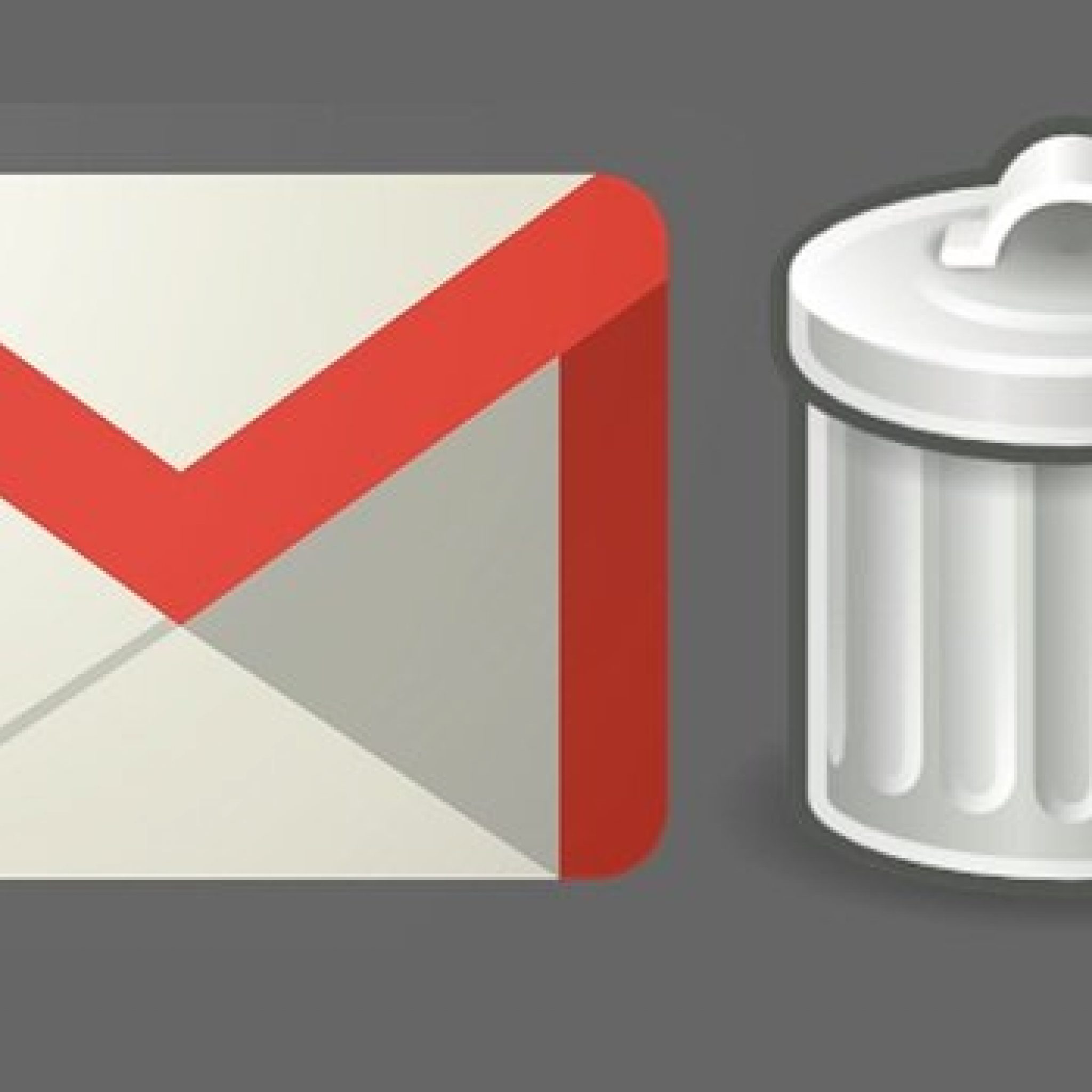En la actualidad, ¿quién no dispone de un correo de Gmail? Todo el que tenga un terminal con Android instalado y los servicios de Google, tiene cuenta de gmail, sí o sí. El servicio de Gmail ofrece una capacidad de almacenamiento de 15Gb de manera gratuita para todos los usuarios. Sin embargo, es un almacenamiento que se comparte con el resto de servicios de Google, por lo que puede que en algún determinado momento se nos quede corto y con ello, las consecuencias de no poder recibir ni enviar e-mails.
Cómo liberar espacio para poder seguir utilizando Gmail…
El servicio de correo electrónico de Google es el más utilizado en todo el mundo. Según datos de la compañía tiene más de 1.500 millones de usuarios, lo que representa que hay una cuenta activa de Gmail por cada cinco habitantes del planeta.
Además, si llegamos al límite de gigas dejaremos de recibir correos electrónicos y tampoco podremos enviarlos. Google nos avisará antes de que esto suceda para que podamos anticiparnos y liberar espacio. Así que para liberar espacio, sigue los siguientes consejos…
Vacíar la papelera…
La forma más sencilla de liberar espacio es borrando la papelera de reciclaje. Cuando se borra un correo se almacena en una carpeta llamada “Papelera”, lo que permite recuperarlo durante un período de 30 días, pasado el cuál, el correo se eliminará de forma automática.
Vacíar el spam…
Otra forma similar y sencilla es borrar todos los mensajes de la carpeta de Spam. Google cataloga automáticamente los correos electrónicos recibidos en distintas bandejas: Principal, Social, Promociones, Notificaciones y Foros. Además de borrar los correos de estas bandejas puede ser que se te escape la carpeta de Spam, que queda un poco más escondida gracias al engorroso diseño de Gmail.
Para borrar dichos mensajes tendrás que hacer clic en “Más” y “Eliminar todos los mensajes de spam ahora”. También puedes seleccionarlos y borrarlos manualmente.
Eliminar los correos que ocupen más espacio…
Si quieres ir un paso más allá y ahorrar todavía más espacio puedes buscar y eliminar los correos que más ocupan en tu bandeja de entrada. Para encontrarlos abre las opciones de búsqueda avanzadas haciendo clic en la flecha hacia abajo situada en la barra de búsqueda de Gmail.
Desde allí podrás rellenar el campo “Tamaño” para que aparezcan los correos que ocupen más megas de los indicados. Entonces ya solo tendrás que seleccionar y borrar de forma manual.
Siempre puedes hacer esta búsqueda más rápida y tenerla a mano si estás logueado, para ello debes crearte un marcador en el navegador utilizando el siguiente enlace: https://mail.google.com/mail/u/#search/size:10M
El anterior marcador te permite buscar tosdos los correos que tengan un tamaño de 10 megabytes, con lo cual podrás cambiar el el tamaño “10M” final por el tamaño de megas que desees, por ejemplo, “25M”.
Borrar los correos antiguos…
Otra forma de liberar espacio mediante la búsqueda avanzada de Gmail es rellenando el campo de “Intervalo de fechas”.
Así, podrás localizar los correos más antiguos y eliminar de forma definitiva los que ya no consideres necesarios. También puedes realizar búsquedas avanzadas que combinen varios parámetros como la fecha, el tamaño o la carpeta en la que se encuentren.
Optimizar el almacenamiento de tus otros servicios de Google…
Como hemos mencionado con anterioridad, puedes hacer un pequeño esfuerzo y eliminar también los archivos que ya no necesites de los otros servicios de Google como Fotos o Google Drive. Esto repercutirá en el almacenamiento general de tu cuenta de Google y por lo tanto, en Gmail.